WiseCleaner Savoir-faire
Rencontrez des problèmes informatiques difficiles ?
Tout sur la maintenance et l'optimisation de votre système Windows.
Jan 2, 2025
Vous voyez apparaître un message d'erreur WerFault.exe? Vous ne devriez pas être choqué. L'erreur Werfault.exe apparaît sur l'écran de votre ordinateur portable lorsque vous utilisez différentes applications. Cette erreur vous permet de faire fonctionner correctement votre ordinateur portable ou votre ordinateur. Cet article aborde les problèmes causés par l'erreur Werfault.exe et huit solutions qui vous aideront à surmonter cette erreur. Continuez à lire pour en savoir plus !
WerFault.exe est un processus du système d'exploitation Windows lié au service Windows Error Reporting (WER).Il est utilisé pour aider à identifier les problèmes potentiels du système ou du logiciel en collectant et en envoyant des rapports d'erreur à Microsoft lorsqu'une application se bloque ou qu'une autre erreur grave se produit.
Lorsque vous essayez de démarrer une application, le processus WerFault.exe est automatiquement lancé pour collecter les messages d'erreur.
Exemple :
WerFault.exe – Erreur d’application
l'instruction à 0x73977c2b emploie l'adresse mémoire 0x00000001. L'état de la mémoire ne peut pas être en état read/written. Cliquez sur OK pour terminer le programme.

Si l'erreur persiste, elle peut entraîner une charge accrue sur l'unité centrale ou le disque dur, ce qui peut affecter les performances.
Bien que les problèmes susmentionnés soient superficiels, ils peuvent avoir de multiples causes sous-jacentes :
Par exemple, le fichier WerFault.exe lui-même ou d'autres fichiers DLL dépendants sont endommagés.
En particulier, les barrettes de mémoire RAM peuvent être physiquement endommagées ou instables.、
Certains plug-ins non officiels ou logiciels malveillants interfèrent avec le fonctionnement normal du système.
Les pilotes de la carte vidéo, de la carte son et d'autres périphériques ne sont pas chargés correctement ou présentent des problèmes de compatibilité.
La perte ou l'altération de valeurs sur le chemin critique peut affecter la stabilité du système.
Si le processus werfault.exe pose des problèmes (utilisation élevée de CPU, fenêtres d'erreur fréquentes, etc.), essayez de le résoudre comme suit :
Parfois, un simple redémarrage peut résoudre un problème temporaire du système.
Veillez à installer les dernières mises à jour de Windows, car elles contiennent généralement des corrections de bogues et des améliorations du système.
Certains logiciels tiers peuvent entrer en conflit avec werfault.exe, c'est pourquoi vous devez également vous assurer que toutes les applications sont à jour.
Le fichier WerFault.exe ou sa bibliothèque de dll peuvent être corrompus.
Les outils fournis par Windows sont utilisés pour effectuer une inspection complète et une récupération de l'ensemble du système, en s'assurant que les composants de base sont intacts.
Cliquez sur Démarrer de Windows et tapez Invite de commandes dans la boîte de recherche, trouvez l'élément correspondant et sélectionnez Exécuter en tant qu'administrateur.
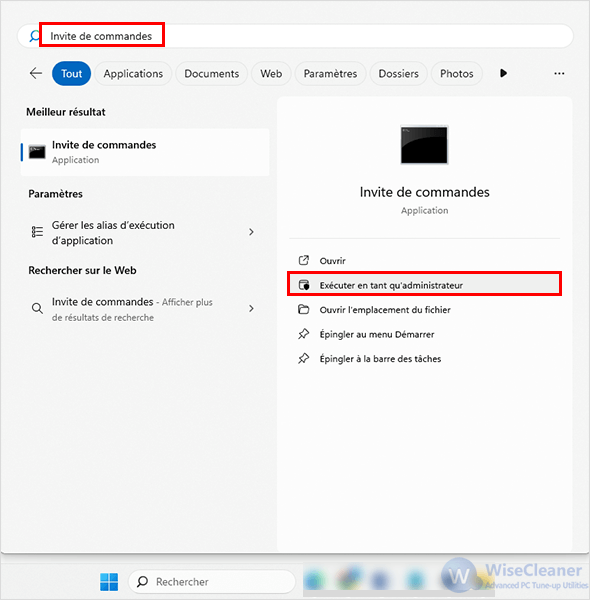
sfc /scannow
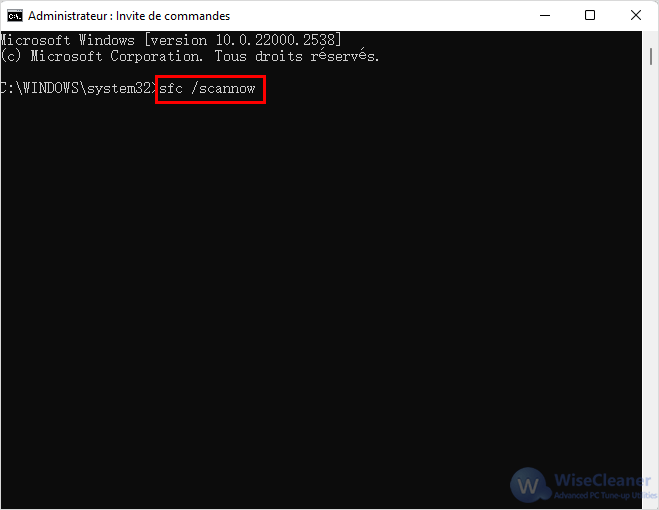
Il analysera et réparera les fichiers système corrompus.
Exécutez la commande suivante :
DISM /Online /Cleanup-Image /RestoreHealth
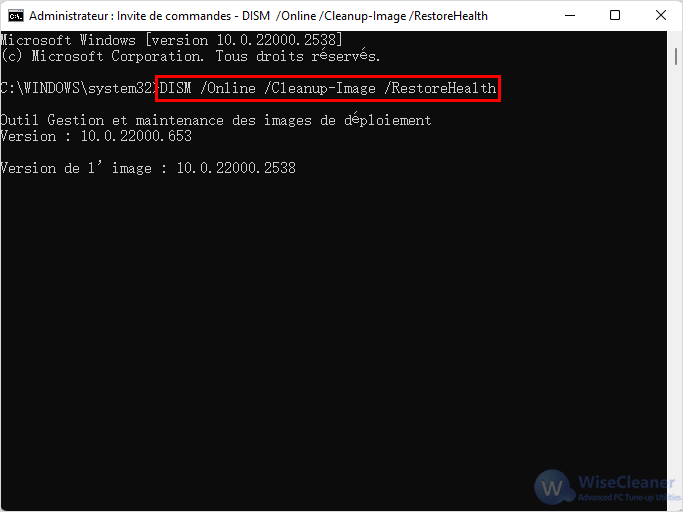
Des pilotes obsolètes ou corrompus peuvent provoquer des erreurs, assurez-vous que tous les pilotes de périphériques sont à jour.
Démarrage propre peut aider à déterminer si un conflit avec un logiciel tiers est à l'origine du problème. Testez en désactivant tous les services et éléments de démarrage non Microsoft.
Appuyez sur la touche de raccourci Windows + R pour ouvrir la boîte de dialogue Exécuter, puis tapez services.msc et appuyez sur Entrée ou OK.
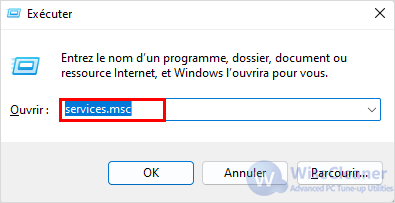
Dans la fenêtre Services, cliquez avec le bouton droit de la souris sur Service de rapport d’erreurs Windows dans le volet de droite et sélectionnez Propriétés.
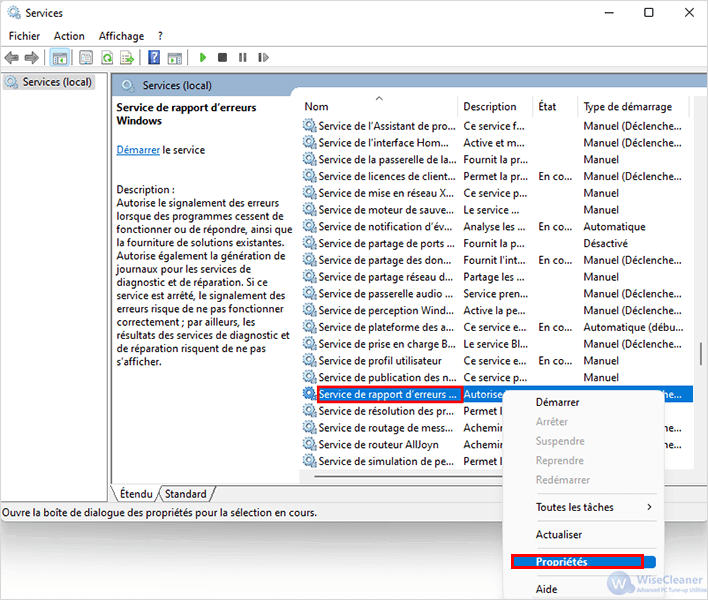
Cliquez sur l'onglet Général. Dans le menu déroulant de la section Type de démarrage, sélectionnez Désactivé, cliquez sur Arrêter dans la section État du service, puis cliquez sur Appliquer, OK.
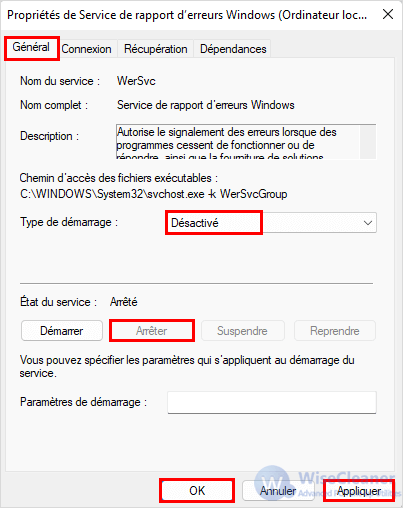
Enfin, redémarrez votre ordinateur.
Remarque : La désactivation à long terme n'est pas recommandée, car elle entraîne la perte de la capacité à collecter les erreurs.
Parfois, une accumulation excessive de journaux redondants peut aussi indirectement déclencher une augmentation de la fréquence d'alarmes similaires.Le fait de trier régulièrement les déchets dans la corbeille peut contribuer à réduire l'espace de stockage inutile.
Pour ce faire, allez dans le répertoire C:\Users\%Username%\AppData\Roaming\Microsoft\Windows\Recent et supprimez manuellement les traces que vous ne souhaitez pas conserver.
Si le problème n'est toujours pas résolu après avoir essayé les étapes ci-dessus, envisagez de faire appel à une assistance technique professionnelle pour un diagnostic plus approfondi et la résolution du problème.
En résumé, pour le rapport d'erreur WerFault.exe, ce petit problème courant, nous pouvons, grâce à une série de mesures d'optimisation scientifiques et raisonnables, réduire progressivement le champ d'application jusqu'à la cause première de l'emplacement. J'espère que mon partage peut vous fournir des idées d'orientation précieuses. Si vous avez d'autres questions, n'hésitez pas à nous contacter !